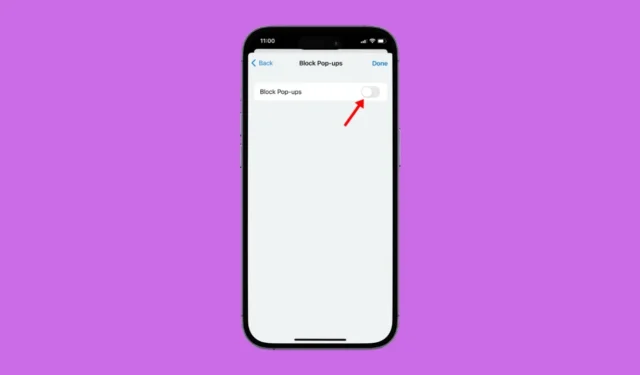
Les navigateurs Web modernes comme Chrome, Firefox, Edge, Brave et Safari disposent d’un bloqueur de pop-up intégré qui élimine les pop-ups de vos sites.
Le navigateur Web le fait pour vous offrir une sécurité maximale lorsque vous naviguez sur le Web. Cependant, le problème est que certains sites peuvent avoir une raison légitime d’ouvrir une fenêtre contextuelle pour vous montrer du contenu, mais ils n’y parviennent pas à cause du bloqueur de fenêtres contextuelles intégré au navigateur.
Si vous possédez un iPhone et utilisez le navigateur Web Safari, le bloqueur de fenêtres contextuelles est probablement déjà activé. Non seulement sur Safari, mais la fonctionnalité est généralement activée sur les navigateurs Web modernes.
Comment désactiver le bloqueur de pop-up sur iPhone
Cependant, la bonne nouvelle est que vous pouvez parcourir les paramètres du navigateur de votre iPhone et désactiver complètement le bloqueur de pop-up. Ci-dessous, nous avons partagé les étapes pour désactiver le bloqueur de fenêtres contextuelles sur iPhone. Commençons.
1. Désactivez le bloqueur de pop-up dans Safari pour iPhone
Si vous utilisez le navigateur Web Safari sur votre iPhone pour naviguer sur le Web, vous devez suivre ces étapes pour désactiver le bloqueur de fenêtres contextuelles sur votre iPhone. Voici ce que vous devez faire.
1. Pour commencer, lancez l’ application Paramètres sur votre iPhone.

2. Lorsque l’application Paramètres s’ouvre, appuyez sur Safari

3. Faites maintenant défiler jusqu’à la section Général .

4. Désactivez la bascule « Bloquer les fenêtres contextuelles ».

C’est ça! Maintenant, relancez le navigateur Safari pour désactiver le bloqueur de pop-up intégré. Désormais, le navigateur Safari ne bloquera plus aucune pop-up.
2. Désactivez le bloqueur de pop-up dans Google Chrome pour iPhone
Si vous n’êtes pas fan de Safari et utilisez Google Chrome pour naviguer sur le Web sur votre iPhone, vous devez suivre ces étapes pour désactiver le bloqueur de pop-up sur le navigateur Chrome.
1. Lancez le navigateur Google Chrome sur votre iPhone.
2. Lorsque le navigateur Google Chrome s’ouvre, appuyez sur le bouton Plus dans le coin inférieur droit.

3. Dans le menu qui apparaît, sélectionnez Paramètres .

4. Ensuite, appuyez sur Paramètres de contenu .

5. Dans les paramètres de contenu, appuyez sur Bloquer les fenêtres contextuelles .

6. Basculez simplement l’option sur Désactivé .

C’est ça! Cela désactivera le bloqueur de pop-up du navigateur Google Chrome sur iPhone.
3. Désactivez le bloqueur de fenêtres contextuelles sur Microsoft Edge pour iPhone
Pour ceux qui aiment utiliser le navigateur Microsoft Edge sur iPhone, voici les étapes à suivre pour désactiver le bloqueur de pop-up intégré.
1. Lancez le navigateur Microsoft Edge sur votre iPhone.
2. Lorsque le navigateur Web s’ouvre, appuyez sur le bouton Plus en bas de l’écran.

3. Dans le menu qui apparaît, sélectionnez Paramètres .

4. Dans Paramètres, appuyez sur Confidentialité et sécurité .

5. Ensuite, appuyez sur Bloquer les fenêtres contextuelles . Désactivez simplement le commutateur à côté de Bloquer les pop-ups.

C’est ça! Cela désactivera le bloqueur de fenêtres contextuelles du navigateur Microsoft Edge pour iPhone.
Voici donc quelques étapes simples pour désactiver les bloqueurs de pop-up sur les iPhones. Nous avons partagé les étapes pour chaque navigateur populaire que vous utilisez sur votre iPhone. Faites-nous savoir si vous avez besoin d’aide supplémentaire pour désactiver le bloqueur de pop-up sur votre iPhone.




Laisser un commentaire